Afdrukkwaliteit verbeteren
De spuitkanaaltjes van de printkop controleren
 Het hulpprogramma Spuitkanaaltjescontrole gebruiken
Het hulpprogramma Spuitkanaaltjescontrole gebruiken
 De knoppen op het bedieningspaneel gebruiken
De knoppen op het bedieningspaneel gebruiken
Als uw afdrukken opeens vager worden of als er puntjes ontbreken, controleer dan eerst de spuitkanaaltjes van de printkop.
U kunt de spuitkanaaltjes van de printkop vanaf uw computer controleren met het hulpprogramma Spuitkanaaltjescontrole of rechtstreeks vanaf de printer met de knoppen op het bedieningspaneel.
 |
Opmerking:
|
 | |
U kunt de printkop niet reinigen als op het LCD-scherm wordt aangegeven dat de inkt op is of als het inktpictogram knippert. U moet dan eerst de betreffende cartridge vervangen.
|
|
Het hulpprogramma Spuitkanaaltjescontrole gebruiken
Raadpleeg het gedeelte dat van toepassing is op uw systeem voor het gebruik van het hulpprogramma Spuitkanaaltjescontrole.
Voor Windows
Volg de onderstaande instructies om het hulpprogramma Spuitkanaaltjescontrole te gebruiken.
 |
Controleer of de printer aanstaat en of er geen waarschuwingen of foutberichten op het LCD-scherm staan.
|
 |
Zorg ervoor dat de papiertoevoer papier bevat.
|
 |
Open de printersoftware.
|
 |
Klik op het tabblad Hulpprogramma's en vervolgens op de knop Spuitkanaaltjescontrole.
|
 |
Volg de instructies op het scherm.
|
Voor Mac OS 9
Volg de onderstaande instructies om het hulpprogramma Spuitkanaaltjescontrole te gebruiken.
 |
Controleer of de printer aanstaat en of er geen waarschuwingen of foutberichten op het LCD-scherm staan.
|
 |
Zorg ervoor dat de papiertoevoer papier bevat.
|
 |
Open het afdrukvenster of het dialoogvenster voor de pagina-instelling.
|
 |
Klik op de pictogramknop Hulpprogramma's  en vervolgens op de knop Spuitkanaaltjescontrole in het dialoogvenster dat verschijnt. en vervolgens op de knop Spuitkanaaltjescontrole in het dialoogvenster dat verschijnt.
|
 |
Volg de instructies op het scherm.
|
Voor Mac OS X
Volg de onderstaande instructies om het hulpprogramma Spuitkanaaltjescontrole te gebruiken.
 |
Controleer of de printer aanstaat en of er geen waarschuwingen of foutberichten op het LCD-scherm staan.
|
 |
Zorg ervoor dat de papiertoevoer papier bevat.
|
 |
Open het dialoogvenster EPSON Printer Utility.
|
 |
Selecteer de printer en klik op OK in het venster Printers (Printer List).
|
 |
Klik op de knop Spuitkanaaltjescontrole in het dialoogvenster dat verschijnt.
|
 |
Volg de instructies op het scherm.
|

[Boven]
De knoppen op het bedieningspaneel gebruiken
Om de spuitkanaaltjes van de printkop te controleren met de knoppen op het bedieningspaneel gaat u als volgt te werk.
 |
Controleer of de printer aanstaat en of er geen waarschuwingen of foutberichten op het LCD-scherm staan.
|
 |
Zorg ervoor dat de papiertoevoer papier bevat.
|
 |
Selecteer Meer opties met de knop  of of  en druk op de knop OK. en druk op de knop OK.
|
 |
Selecteer Onderhoud met de knop  of of  en druk op de knop OK. en druk op de knop OK.
|
 |
Plaats de cursor met behulp van de knop  op Spuitkanaaltjescontrole en druk op de knop OK. op Spuitkanaaltjescontrole en druk op de knop OK.
|
 |
Volg de instructies op het LCD-scherm en druk op de knop OK.
|
 |
Het spuitkanaaltjespatroon wordt afgedrukt. Raadpleeg de volgende afbeelding. Als het nodig is om de printkop schoon te maken, drukt u op OK en selecteert u Printkop reinigen.
|
Er wordt een spuitkanaaltjespatroon afgedrukt. Hierna volgen enkele voorbeelden.
 |
De printer werkt normaal
|
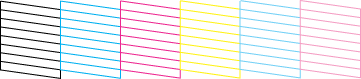
 |
De printkop moet worden schoongemaakt
|
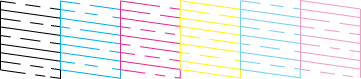
Als de kwaliteit niet goed is (als er bijvoorbeeld segmenten in de afdruk ontbreken), is er iets mis met de printer. Mogelijk is er sprake van een verstopt spuitkanaaltje of een onjuist uitgelijnde printkop.
 Zie De printkop reinigen
Zie De printkop reinigen
 Zie De printkop uitlijnen
Zie De printkop uitlijnen

[Boven]
 Het hulpprogramma Spuitkanaaltjescontrole gebruiken
Het hulpprogramma Spuitkanaaltjescontrole gebruiken De knoppen op het bedieningspaneel gebruiken
De knoppen op het bedieningspaneel gebruikenHet hulpprogramma Spuitkanaaltjescontrole gebruiken
De knoppen op het bedieningspaneel gebruiken











 en vervolgens op de knop Spuitkanaaltjescontrole in het dialoogvenster dat verschijnt.
en vervolgens op de knop Spuitkanaaltjescontrole in het dialoogvenster dat verschijnt.











 of
of  en druk op de knop OK.
en druk op de knop OK.

 of
of  en druk op de knop OK.
en druk op de knop OK.

 op Spuitkanaaltjescontrole en druk op de knop OK.
op Spuitkanaaltjescontrole en druk op de knop OK.


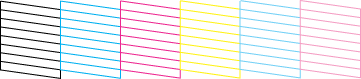
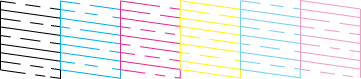
 Zie De printkop reinigen
Zie De printkop reinigen Zie De printkop uitlijnen
Zie De printkop uitlijnen

